Читайте попередню статтю
Відключення електроенергії: корисна інформація
Skip to main content
Skip to menu
Skip to footer

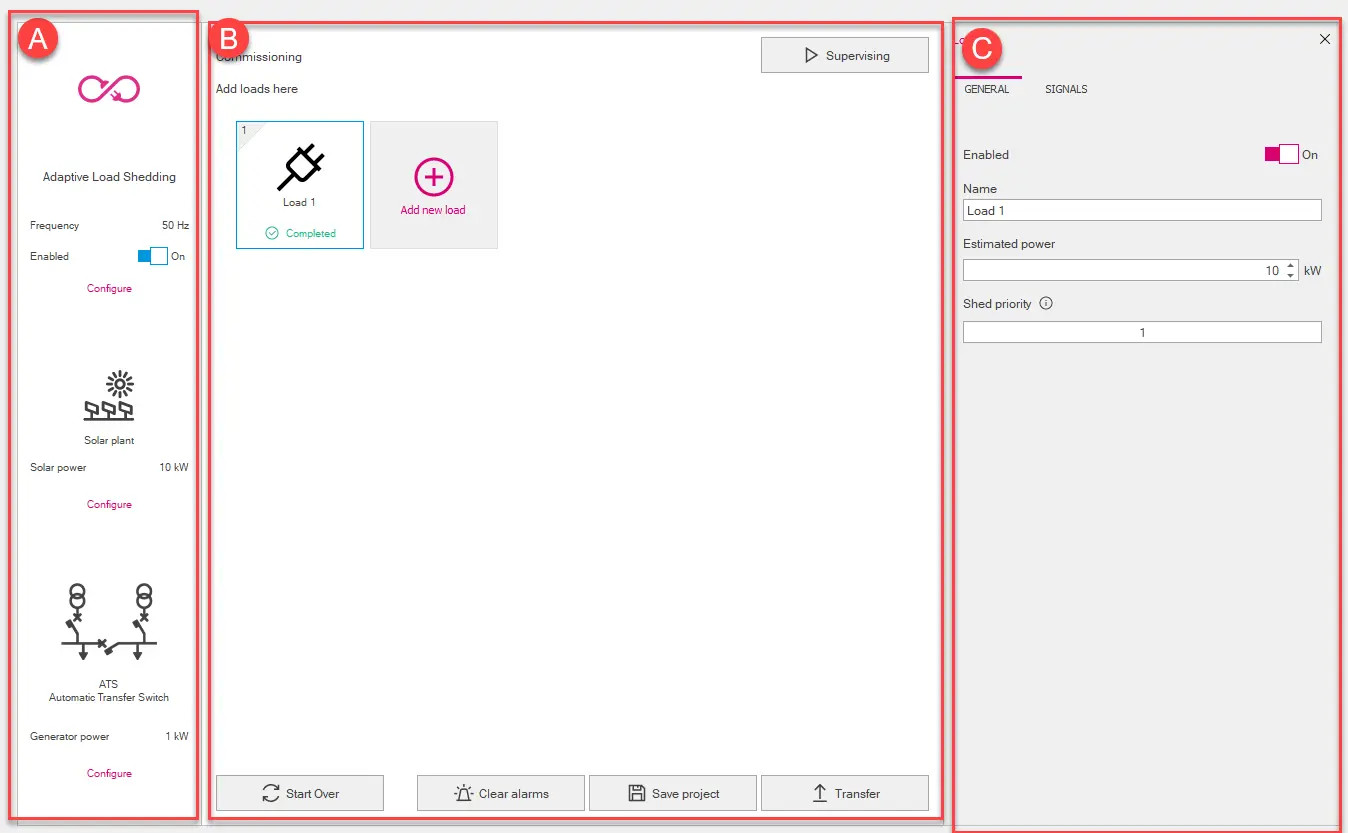
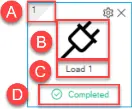
Супервізія сторінки
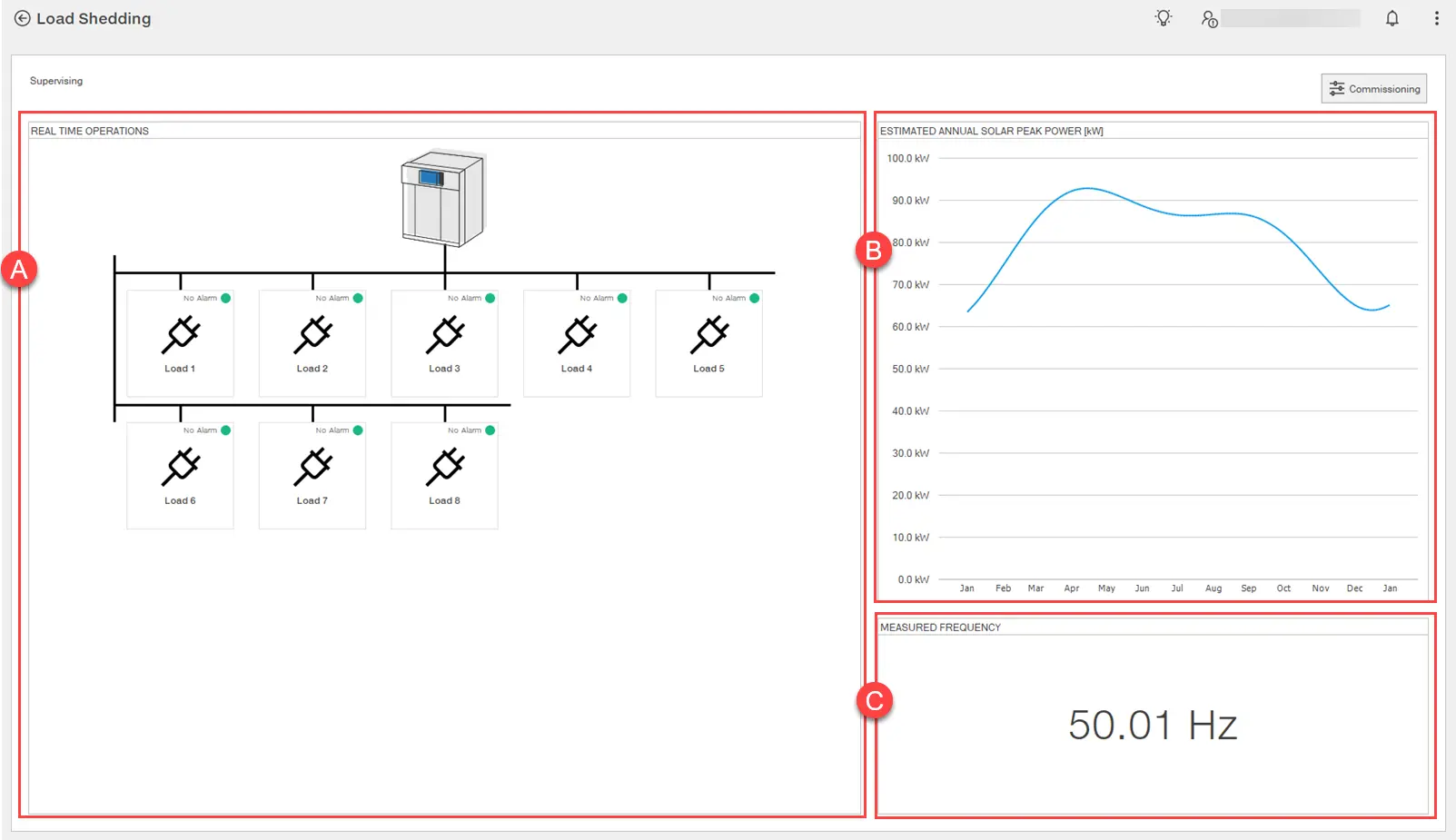
Ekip Connect
Everything in view, all under control
Select your language
Select your language
Відключення електроенергії: як це виглядає
Дизайн сторінки
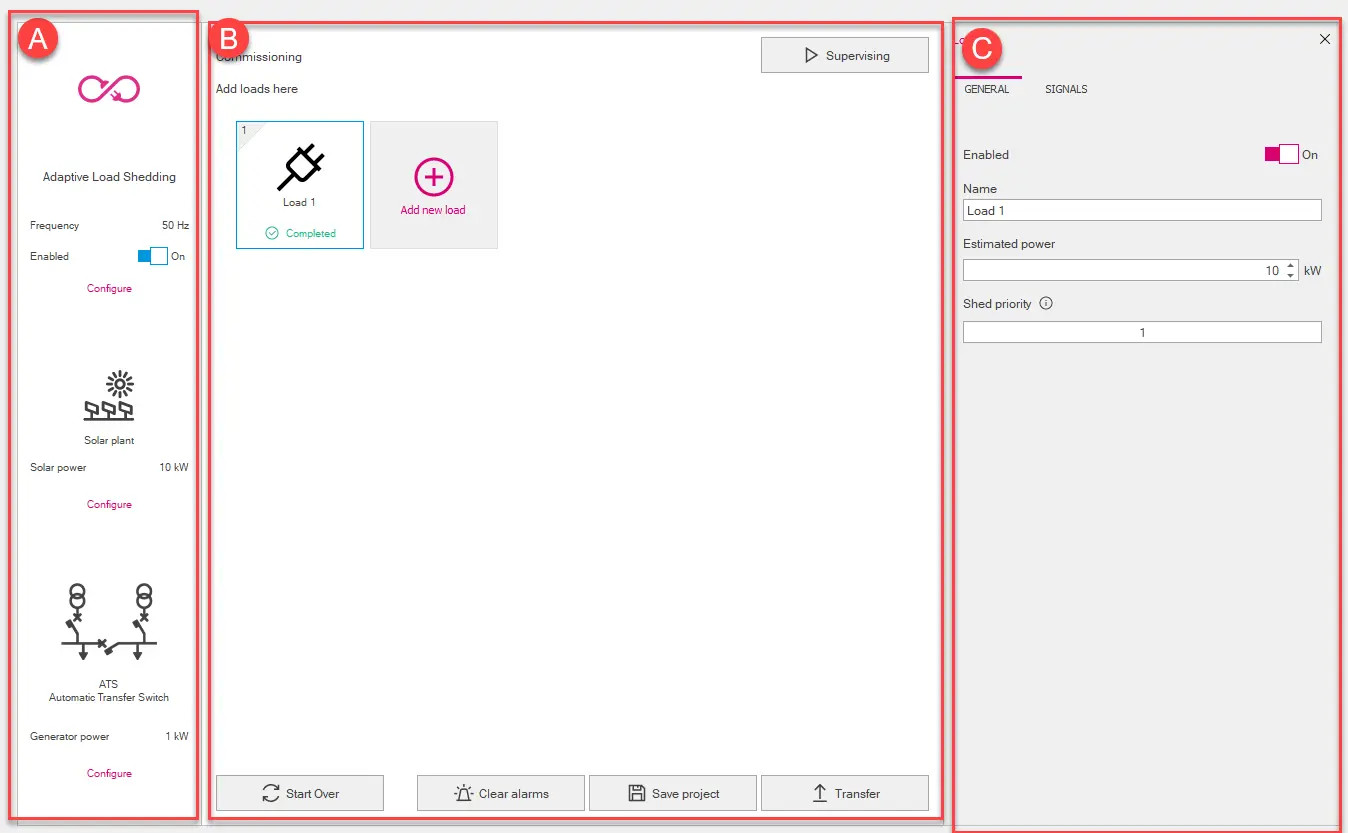
Частина | Опис |
|---|---|
| A | Функція зони перевантаження. Вона містить такі елементи:
|
| B | Багато площі. Вона містить такі елементи:
Примітка: формат .lds — це власний формат, який можна читати лише через Ekip Connect.
|
| C | Площа для параметрів елемента, обраного в [A] або в [B] (Перевантаження: параметри) |
Графічне представлення навантаження
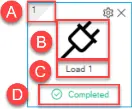
Частина | Опис |
|---|---|
| A | Призначений пріоритет відключення |
| B | Іконка вибрана для завантаження |
| C | Ім'я, присвоєне вантажу |
| D | Стан конфігурації навантаження:
|
 | Кнопка для налаштування іконки завантаження Щоб відобразити кнопку, розмістіть вказівник миші над графічним зображенням завантаження. Щоб відобразити кнопку, розмістіть вказівник миші над графічним зображенням завантаження. |
 | Кнопка для видалення завантаження  Щоб відобразити кнопку, розмістіть вказівник миші над графічним зображенням завантаження. Щоб відобразити кнопку, розмістіть вказівник миші над графічним зображенням завантаження. |
Супервізія сторінки
Примітка: сторінка доступна лише для адаптивного відключення електроенергії.
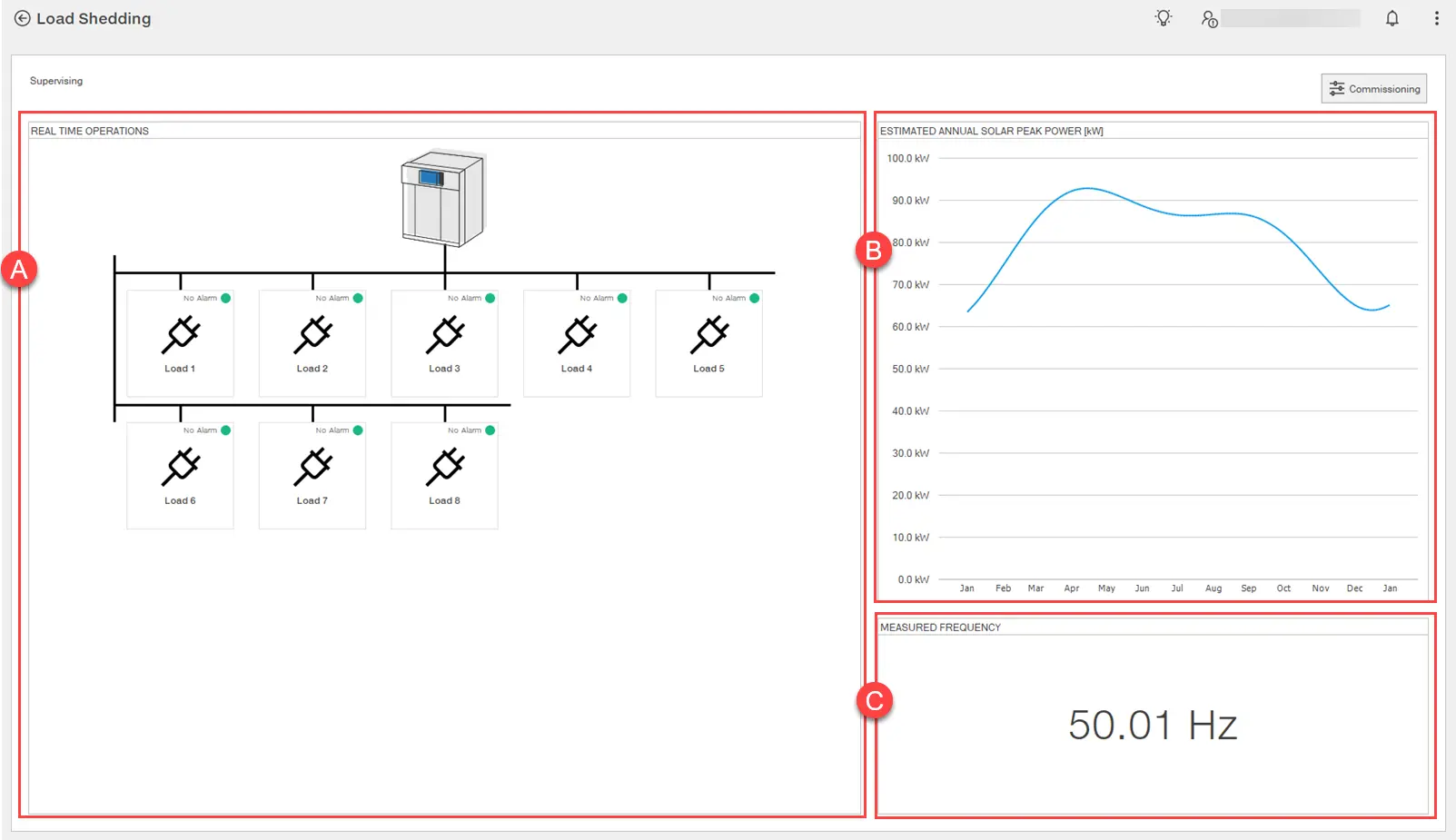
Частина | Опис |
|---|---|
| Вводиться | Кнопка для доступу до сторінки дизайну (Дизайн сторінки) |
| A | Завантажити статус зони.
|
| B | Графік: час (вісь X) і потужність (вісь Y). Відображає орієнтовну потужність, вироблену фотогальванічною системою протягом року. |
| C | Частота вимірюється в реальному часі |